JavaScript を有効にしてください
このページはJavaScriptを利用して表示制御しています
基本設定
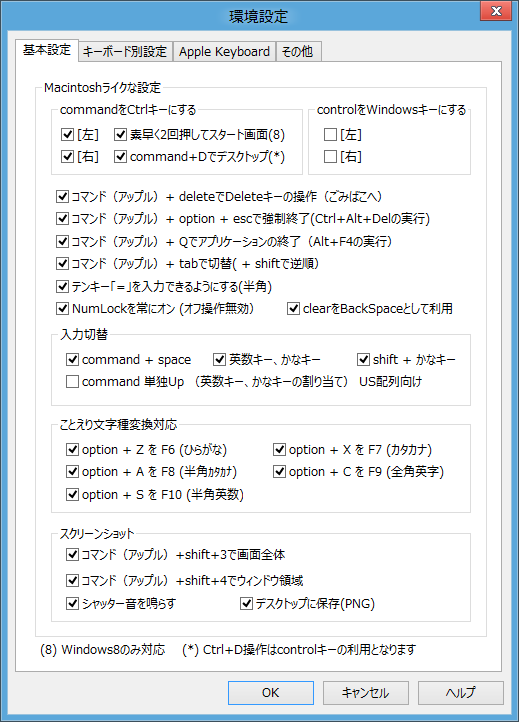
Macintoshライクな設定
commandをCtrlキーにする
コマンドキーをCtrlキーにします。Mac同様、コマンドキーを利用したショートカット操作が可能になります。オフにした場合は本ドライバは関与せずWindowsキーとなります。
commandをCtrlに置換した場合、Windowsキー操作が問題となります。 commandキーの素早い2回押し操作でWindowsキーを発行して、スタート画面を呼び出します。 Windows8でのみ提供する機能です。 単独で2回目が360ミリ秒以内のDown操作に反応します。
command + Dの操作を潰して、Windows + D として動作させます。
controlをWindowsキーにする
controlキーをWindowsキーに置換します。
delキーを入力可能にします。Macと同様の操作で、エクスプローラ(Macで言うFinder)で選択したファイルをごみ箱へ入れることができます。
Windowsのセキュリティダイアログまたはタスクマネージャが表示されます。
あらゆるソフトで、アプリケーションの終了を可能にします。各アプリケーションに割り当てられたショートカット(Ctrl+Q)は動作しません。
Alt+ Tab(+shift)に置換します。
Macキーボード特有のテンキー「=」を入力できるようにします。インプットメソッドで日本語かな入力状態の時も、特殊な入力により半角を実現しました。
Windows特有のNumlockオフ状態の方向キー操作を知らない場合、数字が入力できないというトラブルに陥ります。
オフの状態からテンキー操作をした場合、自動的にオンにします。また、オフ操作を無効とします。
NumlockをBackSpaceキーに置換動作させます。 Numlockを常にオンにした場合のみ利用できる機能です。
入力切替
スクリプト切替を行ないます。英数、かなを交互に切り替えます。
ワンタッチ切り替えを実現します。shift + かなキーでは、カタカナの入力を指定できます。
ATOKで英数キーで文字種が循環してしまう場合はFAQを参考にしてください。
かな漢字変換はMS-IME,ATOKなどインプットメソッドの役割です。本製品は切り替え反応を示す特殊なキーコードを発行するまでの役割となっています。
ことえり文字種変換対応
alt + z,x,a,c,sの操作を潰し、ファンクションキーに置換ます。 多くのインプットメソッドの標準設定で各ファンクションキーに文字種変換が割り当てられています。
option単独操作を利用するプログラム(Illustrator/Photoshopなど)では、この5つのチェックをすべて解除します。この機能実現にはAltキーDown操作を抑制する必要があり、他のキーの入力があるまでoption key downイベントを保留します。プログラムによっては問題が生じます。
スクリーンショット
Macintosh同様に、command+shift+3で画面のスクリーンショットが撮れます。「デスクトップに保存」にチェックを入れた場合、デスクトップにファイルとして保存されます。チェックを入れない場合はクリップボードへコピーされます。
キーボード別設定
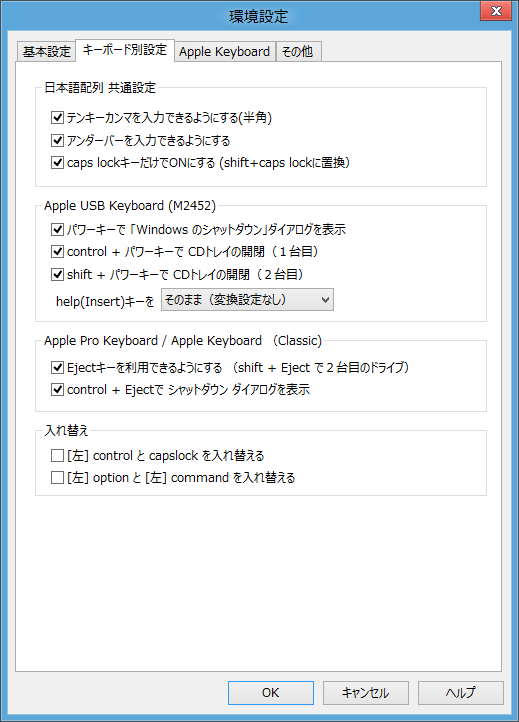
日本語配列 共通設定
Mac用キーボード(JIS)特有のテンキーカンマを入力できるようにします。
Mac用キーボード(JIS)特有の右シフト隣のアンダーバー「_」を入力できるようにします。この機能をオフにしている場合、「¥」が入力されるか、shiftと組み合わせてしか入力できません。
Windows環境(日本語配列ドライバ設定の場合)で、caps lockをONにするには [shift] + [caps lock]の操作が必要です。これをcaps lockだけでON/OFFができるようにします。
Apple USB Keyboard
1998年以後に登場のiMacに付属したUSBキーボードです。イジェクトキーがなく、パワーキーがあるキーボードの設定です。「スタートメニュー」 → 「シャットダウン」を選択したときの「コンピュータの電源を切る」ダイアログが表示されます。ご登録ユーザ様には、MacOSXライクなシャットダウンダイアログを表示する機能があります。詳しくは、「AppleK Pro Filesフォルダについて.txt」をお読みください。
イジェクトキーが存在しないApple USB キーボードで、CDトレイの開閉を可能にします。
Apple USBキーボードは、delキーがなく不便な場合があります。このオプションはhelp(insert)キーにdelまたはPrint Screenキーを割り当てることができます。
Apple USB Pro Keyboard/ Apple Keyboard (Classic)
グラファイト色またはホワイトのテンキーつきのUSBフルキーボードです。メディアキー操作をサポートするほか次のイジェクト設定が可能です。Apple Keyboard/Apple USB ProキーボードのEjectキーにのみ対応する機能です。なお、他社製のメディアキーの動作は保障しておりません。
入れ替え
Windowsユーザ向け機能です。Windowsキーボードと同じようにCtrlを左端に位置させたい場合に利用します。あるいは下段右端にcaps lockが配置されるAppleのアルミニウムキーボードJISで、下段右端をCtrlとして利用可能となります。
Windowsユーザ向け機能です。Windowsキーボードと同じように左からCtrl、Alt、Windowsの順にしたい場合に利用します。あるいは下段左端にoptionが配置されるAppleのアルミニウムキーボードJISで [左]commandをCtrlキーにする と併用すれば、下段左端をCtrlとして利用可能となります。
Apple Keyboard
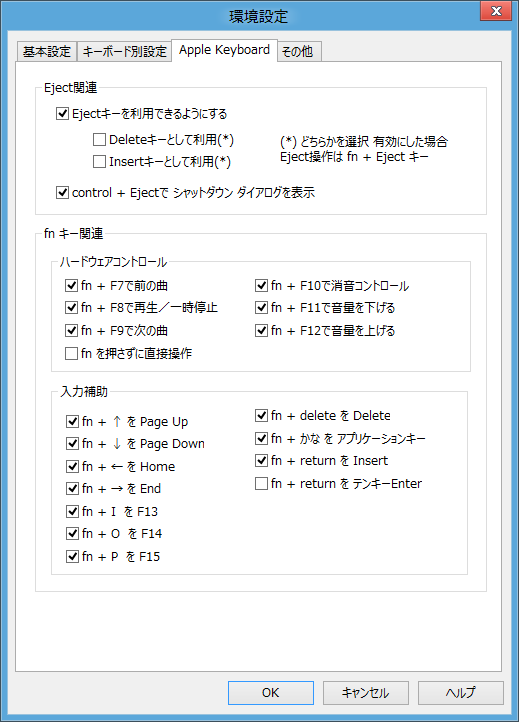
Apple Alminium Keybaord
Deleteキーとして利用
Insertキーとして利用
テンキーなしキーボード用の設定です。どちらかを選択してください。この設定を有効にした場合のイジェクト操作は「fn+Eject」にて行います。 DVDドライブのないMacBookで物理的にEjectキーが存在しない場合、この機能は利用できないことになります。
![]() control +Ejectで「Windowsのシャットダウン」ダイアログを表示
control +Ejectで「Windowsのシャットダウン」ダイアログを表示
Mac OS X同様にシャットダウンダイアログの表示を指示します。
ハードウェアコントロール
Mac OS X同様に16段階の音量制御、消音が可能です。
Windowsではファンクションキーを多用することから、fnキーを押しながらの操作を優先しております。fnを押さずにハードウェアコントロールしたい場合はこのチェックを入れてください。
入力補助
ワイヤレスキーボードで、存在しないキーを次の組み合わせで入力可能にします。キーボードからスクロールさせる場合に用います。これらのキーの動作はアプリケーションごとの設計に依存します。このキーに動作を割り当てていないアプリケーションが存在します。
カーソルの右側を削除するdelキーとして動作させます。
(参考) キーの配置、機能としては同一ですが、WindowsとMacintoshで刻印、呼び方が異なります。
動作 Macintosh刻印 Windows刻印 カーソルの左側を削除 delete Back Space カーソルの右側を削除 del Delete
InsertまたはテンキーEnterに割り当てます。どちらか一方を選択します。
テンキーenterと通常のreturnキーと区別するアプリケーション用の機能です。
Windows固有のアプリケーションキーを割り当てます。
その他
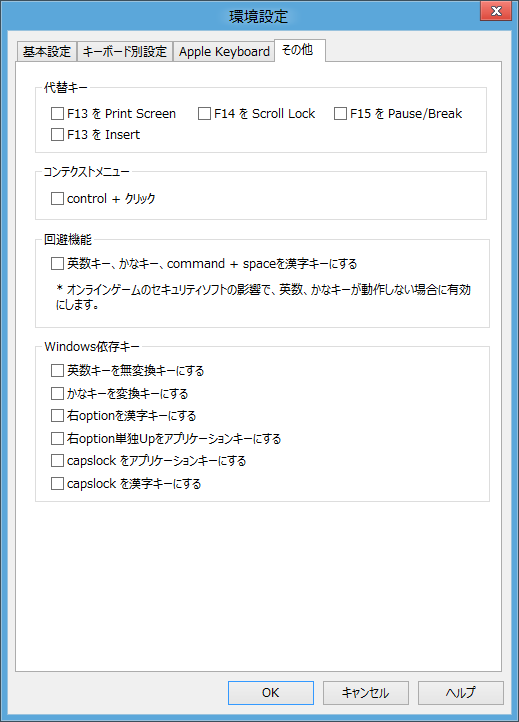
代替キー
Windows特有のキーをF13-F15に割り当てます。これらのキーがあるキーボードに有効です。
ファンクションキーのないADBキーボード向け
1990年前後のMacに付属した、ファンクションキーのないADBキーボードで、F1~F12を利用できるようにします。ただし、controlキーをWindowsキーにする機能はOFFにしてください。ADBキーボードの利用はiMateなどのADB-USB変換器が必要です。
コンテクストメニューの表示(1ボタンマウスへの対応)
(注意事項)
ご利用の環境によっては、期待した動作が得られない場合があります。Windows本来のCtrl+クリック操作の妨げになる場合があります。また、コントロールキーが押された状態のままになり、コンテクストメニューが消せなくなる場合があります。2ボタン以上のマウスを推奨します。
回避機能
オンラインゲームで、入力切替ができない場合に利用してください。この切り替えができない現象は、オンラインゲーム専用のセキュリティソフトで、キーの仮想入力を許さない仕様のため生じています。回避策としてWindowsの漢字キーを割り当てます。英数、かなを交互に入力切替できます。英語ドライバ環境の場合、漢字キーではなくcommand+spaceをAlt+チルダに置換します。
Windows依存キー割り当て
Windowsユーザ向け機能です。Windows固有のキーをAppleキーボードに割り当てます。下段右端にcaps lockが配置されるAppleのアルミニウムキーボードJISで、アプリケーションキーを割り当てます。
単独操作キーUPをアプリケーションキーを押した動作とします。
IMEオン/オフ漢字切替動作にします。 (英語配列ではAlt + ~、日本語配列ではAlt + 漢字キーの動作を割り当て)
スペースキー両隣をWindowsキーボードのように、無変換、変換キーを割り当てます。